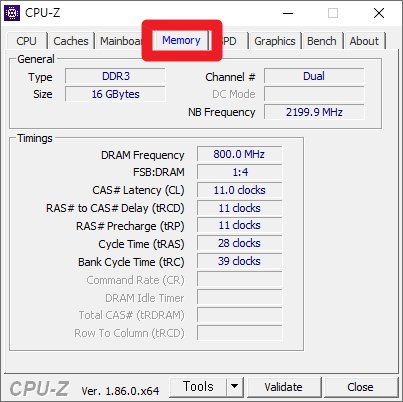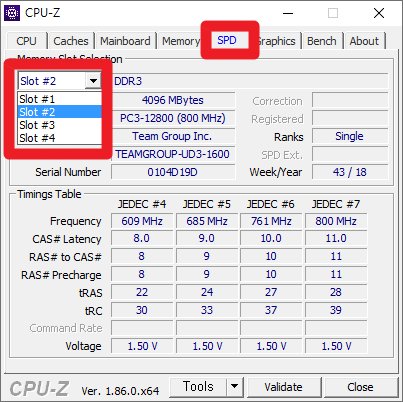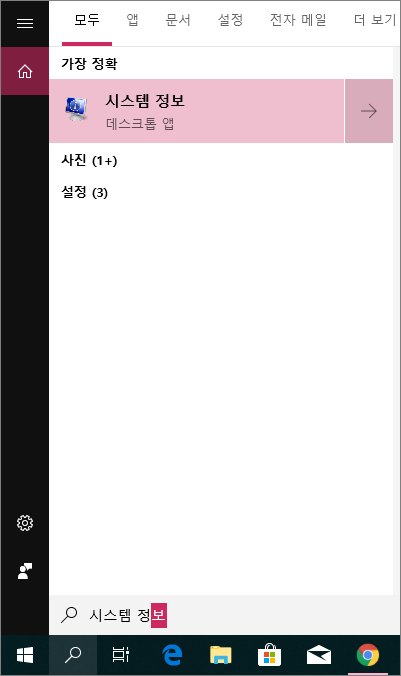컴퓨터에 장착되는 필수 부품 중 하나인 램 (RAM)은 메모리라는 이름으로도 불리며, CPU와 하드디스크의 속도 차이에서 발생하는 병목 현상을 예방하는 역할을 하는 장치입니다. 이론상으로는 CPU와 하드디스크만 있어도 컴퓨터는 작동할 수 있지만 두 장치 사이에서의 동작 속도 차이가 너무나 크기 때문에 이를 램으로 줄여주는 것이죠. 램은 휘발성 메모리이기 때문에 데이터를 저장할 수 없지만 CPU와 데이터 처리 속도를 맞출 수 있을 만큼 빠르기 때문에 컴퓨터의 성능에 미치는 영향이 매우 크다고 할 수 있습니다. 참고로 빠르면 빠를수록, 많으면 많을수록 좋다고 해서 ‘다다익램’ 이라는 말이 있을 정도 입니다. 최근에는 최소 4Gb 이상을 장착하는 것이 기본이고, 일반 사용자라면 8Gb ~ 16Gb, 고사양 프로그램이나 게임을 플레이하는 유저라면 32Gb 정도의 용량을 맞춰주는 것이 추세라고 할 수 있습니다. 누구나 쉽게 할 수 있는 내 컴퓨터 램 확인 방법에 대해 알아보세요.
컴퓨터 램 확인
내 컴퓨터 램 확인 방법은 PC 사양 확인 프로그램을 사용하는 방법과 윈도우 기본 기능을 활용해서 확인하는 방법으로 나눌 수 있습니다. 간단하게 용량만 확인하실 경우에는 귀찮게 프로그램을 설치할 필요 없이 윈도우 기본 기능을 활용해서 알아보는 것이 좋고, 슬롯수나 채널링 유무, 작동 속도 등의 자세한 사양까지 확인해야 할 경우에는 PC 사양 확인 프로그램을 설치하는 것이 바람직합니다.
컴퓨터 램 확인 – 프로그램 설치법
먼저 PC 사양 확인 프로그램을 설치해서 컴퓨터 램 확인을 하는 방법에 대해 소개하겠습니다. 여기에 사용하는 것은 CPU-Z라는 무료 프로그램을 사용하시면 됩니다.
CPU-Z 사용법
- 네이버 자료실에서 cpu-z를 다운로드 받아 설치하신 후 실행합니다.
- 프로그램의 상단 메뉴에서 Memory를 선택하여 내 컴퓨터 램 확인이 가능합니다.
- 메모리 타입 (DDR3, DDR4), 채널 유무, 총 용량, 작동 속도 등을 간단하게 확인하실 수 있습니다.
- 상단 메뉴에서 SPD를 선택하시면 총 슬롯의 갯수와 사용중인 슬롯 정보를 확인하실 수 있습니다.
- 사진에서 보면 알 수 있듯이 현재 총 4개의 슬롯을 사용할 수 있으며, 각 슬롯마다 메모리 정보 및 사양을 확인할 수 있습니다.
컴퓨터 램 확인 – 무설치로 확인하기
- 윈도우10을 기준으로 설명드리겠습니다.
- 바탕화면의 좌측 하단에 있는 돋보기 모양의 검색 아이콘을 선택하신 후 ‘시스템 정보’ 를 검색하고 실행합니다.
- 실행된 시스템 정보창에서 아래와 같이 ‘설치된 실제 메모리(RAM)’ 항목을 확인하시면 됩니다.
- 해당 항목에서 현재 설치된 메모리의 총 용량을 간단하게 확인하실 수 있으나 채널링 유무, 작동속도 등의 자세한 사양은 확인하실 수 없습니다.
램 추가 시 주의사항
데스크톱은 물론이고 최근에는 노트북도 램의 업그레이드를 할 수 있도록 지원하고 있습니다. 다만 데스크톱용 램과 노트북용 램은 모듈의 크기가 전혀 다르기 때문에 구입하실 때 주의가 필요합니다.
- 사용할 수 있는 여유 슬롯의 갯수를 확인합니다. 여유 슬롯이 없을 경우에는 기존의 메모리를 제거하신 후 새것을 꽂아야 하는데 이렇게 되면 사실상 용량 업그레이드의 큰 이점이 없습니다.
- 메인보드에서 지원할 수 있는 램 용량의 제한이 있습니다. 구형 메인보드의 경우 최대 16Gb까지만 지원하는 경우도 있으므로 이점을 미리 확인해야 합니다.
- 32비트 운영체제의 경우 최대 4Gb까지만 지원하므로, 64비트 운영체제를 사용하는 것이 좋습니다.
듀얼채널을 추천하는 이유
- 듀얼 채널이란 2배수에 해당하는 램을 장착했을 때 대역폭을 2배로 늘려주는 기술인데 쉽게 말하면 1개나 3개의 램을 꽂았을 때 보다 2개나 4개의 램을 꽂았을 때 더 높은 성능을 기대할 수 있는 기능입니다.
- 물론 듀얼채널을 구성한다고 해서 성능이 2배로 상승하는 것은 아니지만, 내장 그래픽을 사용중이거나 대용량의 프로그램을 구동할 때, 여러 프로그램을 구동할 때 확실한 성능 향상을 기대해볼 수 있습니다.
- 듀얼채널을 구성할 때는 같은 색상의 슬롯에 장착해야 하며, 색상이 다른 슬롯에 장착할 경우 듀얼 채널 기능이 활성화되지 않습니다.
- 내 컴퓨터 사양 확인 10초만에 하는 2가지 방법
- 일본어 이름 짓기, 무료로 의미까지 알 수 있는 사이트
- 중국 이름 짓기 무료로 사용 가능한 사이트 추천
- 영어 맞춤법 검사기 한글 이용 가능한 무료 사이트
- 하이브리드 자동차 장단점 운행 2년차의 후기